Реклама
Итак, вам интересно узнать о Linux, и вы слышали, что Ubuntu - отличное место для старта? Может быть, вы слышали об Ubuntu и понятия не имеете об этой штуке под названием Linux? В любом случае, вы попали в нужное место. Это руководство научит вас всему, что вам нужно знать об Ubuntu, на понятном для вас языке.
Ubuntu - это бесплатная операционная система с открытым исходным кодом, насчитывающая миллионы пользователей. Это также идеал, совместный проект и, прежде всего, сообщество.
Если вы читаете это руководство, вы, вероятно, заинтересованы в отходя от проприетарных операционных систем 6 вещей, которые Ubuntu делает лучше, чем WindowsНекоторые думают, что Ubuntu для ботаников, но правда в том, что Ubuntu так же легко использовать, как и Windows. На самом деле, есть несколько вещей, которые Ubuntu делает лучше, чем Windows 10. Читать далее
такие как Windows и macOS. Возможно, вы уже установили Ubuntu и не знаете, куда идти. В любом случае, трудная часть позади вас. Вы уже решили, что хотите попробовать что-то новое. Теперь пришло время наслаждаться путешествием.Что такое Ubuntu?
Ubuntu это бесплатная настольная операционная система. Он основан на Linux, широкомасштабном проекте, который позволяет миллионам людей по всему миру запускать машины на основе бесплатного и открытого программного обеспечения. на всех видах устройств 5 удивительных способов Linux меняет мирОт размещения популярных веб-сайтов до будущего науки и космических путешествий, Linux способствует развитию нашего мира и нашего понимания вселенной. Читать далее . Linux бывает разных форм и размеров, а Ubuntu - самая популярная итерация для настольных компьютеров и ноутбуков.
Когда я говорю «бесплатно», я имею в виду не только стоимость. Я также говорю о свободе. В отличие от большинства проприетарных программ (таких как Windows и macOS), бесплатное программное обеспечение с открытым исходным кодом позволяет редактировать его код, устанавливать столько копий, сколько вы хотите, и распространять программу по своему усмотрению. Вы не платите за лицензию на ее использование. Так что Ubuntu не только бесплатна для скачивания, она бесплатно для использования, как вам нравится 5 причин, почему программное обеспечение должно быть бесплатным и открытым исходным кодомСвободное программное обеспечение не означает, что вы можете использовать приложение или игру без оплаты. Речь идет о долговечности, конфиденциальности, собственности и многое другое! Читать далее .
Как Ubuntu может быть бесплатным?
Windows и macOS доминируют на рабочем столе в большей части мира. Microsoft и Apple разрабатывают эти системы и получают прибыль от продажи ОС или устройств, на которых они работают, вам и мне.
Свободные и открытые рабочие столы используют другую модель. Программное обеспечение поставляется многими разными разработчиками по всему миру. Любой желающий может собрать эти компоненты по своему усмотрению, и ни одна компания не может контролировать всю экосистему Кто сделал Linux и почему он бесплатный?Linux - самая широко используемая в мире бесплатная операционная система с открытым исходным кодом. В отличие от коммерческих альтернатив, ни один человек или компания не могут взять кредит. Но почему это бесплатно? А кто стоит за Linux? Читать далее .
Когда кто-то упаковывает ядро Linux с программным обеспечением, необходимым для обеспечения функциональности рабочего стола, мы называем конечный результат операционной системой Linux система или «распределение». В 1993 году мужчина по имени Ян Мердок начал проект, который сделал именно это и назвал его Debian в честь него и его тогдашней подруги, Дебра. Этот проект тестирует программное обеспечение и делает его доступным для загрузки другими пользователями. Это быстро расцвело в огромное сообщество.
Спустя десятилетие, в 2004 году, компания Canonical создала Ubuntu, используя код из проекта Debian. Поскольку программное обеспечение является бесплатным и открытым исходным кодом, Canonical может сделать это бесплатно - даже поощряла к. В наши дни многие проекты сейчас основаны на Ubuntu, такие как популярная альтернатива Elementary OS Время попробовать что-то новое: элементарная ОС LokiЭлементарная ОС не ваш типичный дистрибутив Linux. Кто-то скажет, что это совсем не дистрибутив. Но действительно ли Elementary является полезной альтернативой Windows и macOS, как утверждают ее разработчики? Читать далее . Это все прекрасно. Ubuntu заходит так далеко, что закрепляет этот дух сотрудничества в своем названии:
«Ubuntu - это древнее африканское слово, означающее« человечество для других ». Оно также означает« я тот, кто я есть, потому что мы все ». ubuntu.com
Первой целью Ubuntu было привнести дух человечества и сообщества в мир компьютеров. Это подчеркивается несколько меньше сейчас, когда Canonical сместил акцент в более корпоративном направлении, но пользователи Ubuntu по-прежнему разделяют глубокое убеждение в том, что программное обеспечение должно быть свободно доступным для всех, независимо от языка, инвалидности или доход.
Каноническое и сообщество Ubuntu
Ubuntu управляется и финансируется частной компанией Canonical Ltd. Canonical была основана (и финансировалась) в 2004 году южноафриканским предпринимателем Марком Шаттлвортом. Помимо Ubuntu, Шаттлворт известен тем, что зарабатывает миллионы, продавая компанию, которую он основал VeriSign, а затем посещает Международную космическую станцию.
Canonical предоставляет коммерческую поддержку компаниям, использующим Ubuntu, за плату. Доход от этой поддержки направляется на постоянное развитие Ubuntu. Главный офис Canonical находится в Лондоне, но имеет небольшие офисы в Канаде, Тайване и США.
Роли Canonical включают в себя:
- Выпуск новых версий Ubuntu каждые шесть месяцев
- Координация безопасности
- Хостинг серверов для интернет-сообщества Ubuntu
Canonical также предоставляет различные инструменты и сервисы для управления облаком. Это не влияет на Ubuntu на рабочем столе, но работа приносит пользу людям и компаниям, использующим Ubuntu на серверах.
Как я упоминал ранее, Canonical не создает и не поддерживает большую часть программного обеспечения, входящего в Ubuntu. Это исходит от более широкого сообщества FOSS. Это не единственный способ получить выгоду от Ubuntu от не сотрудников. Люди по всему миру свободно делятся своим временем и навыками, чтобы:
- Тестовые программные ошибки
- Написать пользовательскую документацию
- Дизайн художественного произведения
- Обеспечить обратную связь с пользователем
- Ответить на вопросы и оказать поддержку (на таких сайтах, как Спросите Ubuntu)
- Распространить слово
Если вы хотите помочь, вы можете!
Ubuntu и Linux
Ubuntu - самая популярная настольная операционная система на базе Linux 8 причин, почему вы должны придерживаться Ubuntu LinuxИспользуйте Ubuntu и чувствуете, что разработчики теряют интерес? Вот несколько причин придерживаться Ubuntu как пользователя Linux. Читать далее . Возникает вопрос: что такое Linux?
Linux - это ядро Что такое ядро в Linux и как вы проверяете свою версию?Linux это операционная система, верно? Ну, не совсем! Это на самом деле ядро. Но что такое ядро Linux? Читать далее , который является основным компонентом любой операционной системы и позволяет программному обеспечению взаимодействовать с оборудованием. Само по себе ядро - это не операционная система, а набор компьютерных инструкций, которые обеспечивают связь между программными приложениями и обработку данных, выполняемую на аппаратном уровне.
Ядро Linux используется во многих операционных системах с открытым исходным кодом и, как и Ubuntu, выпускается под лицензией GNU General Public License. Он называется «Linux», потому что назван в честь Линуса Торвальдса, финского программиста, создавшего его в 1991 году.
Вопреки распространенному мнению:
- Linux это не корпорация
- Никто не владеет Linux
- Linux - это ядро, а не полная ОС
В дополнение к ядру Linux операционной системе Linux для полноценной работы требуются сервер дисплея, звуковой сервер, среда рабочего стола и многие другие компоненты. Как и в случае с коммерческой ОС, вам не нужно знать, что представляет собой любой из этих компонентов. Ubuntu делает эти выборы для вас и объединяет их в полнофункциональный интерфейс.
Зачем использовать Ubuntu?
Есть много причин использовать Ubuntu, но вот некоторые из наиболее важных:
- Это бесплатный и открытый исходный код: общий код, общие усилия, общие принципы, бесплатно.
- Он прост в использовании, пробной версии и установке: вам не нужно быть экспертом.
- Ubuntu - это красиво, стильно и стильно: узнайте больше о среде рабочего стола GNOME
- Он стабилен и быстр: обычно загружается менее чем за минуту на современных компьютерах.
- В нем нет основных вирусов! Ubuntu неуязвим для компьютерных вирусов Windows. Попрощайся с Синими Экранами Смерти!
- Это актуально: Canonical выпускает новые версии Ubuntu каждые шесть месяцев, а также предоставляет вам регулярные бесплатные обновления.
- Поддерживается: вы можете получить всю необходимую поддержку и совет от глобального сообщества FOSS и Canonical.
- Среди операционных систем Linux Ubuntu наиболее поддерживается.
Релизы Ubuntu
Каждая операционная система использует свой подход к присвоению номеров версий и созданию кодовых имен. Метод Ubuntu на первый взгляд может показаться странным, но на самом деле он очень прост.
Номера версий
Canonical выпускает новые версии Ubuntu каждые шесть месяцев, в апреле и октябре. Каждый выпуск Ubuntu имеет номер версии, который содержит год и месяц его выпуска. В этом руководстве, например, обсуждается последняя версия Ubuntu: 17.10, выпущенная в октябре 2017 года. Следующий запланированный выпуск Ubuntu, версия 18.04, будет в апреле 2018 года. Один после этого будет 18.10 в октябре 2018 года и так далее.
Кодовые имена
В дополнение к номерам версий, выпуски Ubuntu также получают буквенные кодовые имена с использованием прилагательного и животного. Кодовое имя для Ubuntu 17.10 - Artful Aardvark. Это прибывает после Zesty Zapus (17.04), который закончил алфавит ранее в этом году.
Первыми тремя версиями Ubuntu были Warty Warthog (4.10), Hoary Hedgehog (5.04) и Breezy Badger (5.10), которые имели аллитерацию, но еще не шли по порядку. Ситуация изменилась с выпуском Dapper Drake (6.06). С тех пор кодовые имена Ubuntu продолжались в алфавитном порядке. Благодаря тому, как все началось, Artful Aardvark является первым релизом, который начинается с A.
Так что, если вы обнаружите, что разговариваете с другими энтузиастами Ubuntu, и они бредят о Вилли Вервольфе или Яккети Як, они говорят не о своей любви к причудливым млекопитающим, а о предыдущих версиях Ubuntu, работающих система.
Хотите знать, если вы должны обновить до последней версии Ubuntu Ubuntu 18.04 LTS: стоит ли обновляться? 8 причинUbuntu 18.04 LTS Bionic Beaver - это долгосрочная поддержка. Вот почему вы должны использовать Ubuntu 18.04 LTS по крайней мере до 2021 года. Читать далее ? Проверьте эти причины, почему вы должны.
Долгосрочные релизы поддержки
Одной из замечательных особенностей Ubuntu является то, что он поддерживается в течение структурированного периода времени. Новые версии операционной системы выпускаются каждые шесть месяцев и получают поддержку от Canonical в течение 18 месяцев. Эти версии называются нормальными выпусками.
В дополнение к обычным выпускам Canonical разрабатывает выпуски долгосрочной поддержки (LTS). Эти версии выпускаются примерно каждые два года (если по графику) и получают три года поддержки. Следующая версия Ubuntu, 18.04, будет выпущена для долгосрочной поддержки. Текущий это версия 16.04 Как настроить рабочий стол Ubuntu 16.04 LTSНадоело смотреть Ubuntu по умолчанию? Используя команды терминала и Unity Tweak Tool, вы можете легко настроить Ubuntu 16.04 LTS. Читать далее .
Попасть в руки в Ubuntu
Если вы хотите переключиться на Ubuntu, сделать это теперь проще, чем когда-либо. Есть несколько способов сделать это. Давайте сначала выберем самый простой способ.
Покупка компьютера, который поставляется с Ubuntu
Только относительно небольшое количество персональных компьютеров работают под управлением Ubuntu. Во многом это связано с отсутствием компьютеров с Ubuntu в магазинах. Если вы направляетесь к местному продавцу больших коробок, вы, скорее всего, увидите только Windows или macOS.
В сети история немного другая. Существует множество компаний, которые хотят продать вам ПК с установленной на нем Ubuntu. Вы просто должны знать, где искать. Вот несколько мест для начала:
- System76
- ZaReason
- Думай пингвин
- Linux Certified
- Dell
Хотите точно знать, какой настольный компьютер или ноутбук купить? Вот несколько наших рекомендаций 8 лучших Linux настольных компьютеров и ноутбуков, которые вы можете купитьВот некоторые из лучших ноутбуков и десктопов Linux, которые вы можете купить сегодня. Читать далее !
Если вы не техничный пользователь компьютера, это самый безопасный путь. К вашей двери придет компьютер, который так же легко открыть и начать использовать, как и любой другой, который вы получите в магазине лично.
С другой стороны, если вы предпочитаете сэкономить, вы можете установить Ubuntu на компьютер, который уже используете. Если вам удобно устанавливать собственное программное обеспечение, то этот процесс, вероятно, будет проще, чем вы думаете!
Установка Ubuntu на существующий компьютер
Существует три основных способа установки Ubuntu на ваш компьютер:
- Замените свою существующую ОС на Ubuntu
- Установите Ubuntu вместе с вашей существующей ОС
- Запустите Ubuntu с флешки
Замена существующей операционной системы будет самой быстрой и гладкой на вашем компьютере, даже если для этого потребуется полное обязательство оставить свою старую ОС позади.
Заинтересованы? Вот подробные инструкции по как установить Ubuntu на свой компьютер с Windows или MacOS Установите Ubuntu на свой компьютер с помощью флешкиХотите установить Ubuntu, но у вас нет запасного чистого DVD? Не волнуйся! После загрузки в файл ISO вы можете использовать USB-флэш-накопитель многократного использования, чтобы выполнить работу. Читать далее . В этом руководстве также объясняется, как установить Ubuntu, не избавляясь от существующей операционной системы. Эта опция, известная как установка с двойной загрузкой или двойная загрузка, установит Ubuntu на ваш компьютер вместе с Windows или macOS. Всякий раз, когда вы запускаете компьютер, у вас будет возможность выбрать операционную систему, которую вы используете.
Если вы не готовы сделать решающий шаг, вы можете запустить Ubuntu с USB-накопителя. Эта установка требует минимальных усилий от вас и вашего компьютера, но, вероятно, это повлияет на качество и скорость работы Ubuntu. Тем не менее, есть несколько альтернативных операционных систем Linux, которые вы можете найти лучше подходит для работы с USB-накопителя 5 лучших дистрибутивов Linux для установки на USB-накопительUSB отлично подходят для запуска портативных версий Linux. Вот наиболее полезные дистрибутивы Linux для запуска с USB-накопителя. Читать далее .
Начиная
Когда вы входите в Ubuntu в первый раз, вы увидите экран, который выглядит следующим образом.
Это рабочий стол Ubuntu. В то время как Canonical добавил несколько собственных элементов очарования, интерфейс, который вы видите, не является эксклюзивным для Ubuntu. На самом деле это известно как GNOME.
Что такое GNOME?
GNOME это среда рабочего стола для бесплатных и открытых операционных систем Объяснение GNOME: взгляд на один из самых популярных рабочих столов LinuxВы интересуетесь Linux, и вы столкнулись с «GNOME», аббревиатурой от GNU Network Object Model Environment. GNOME - один из самых популярных интерфейсов с открытым исходным кодом, но что это значит? Читать далее . Это происходит из проекта GNU, который предоставляет миру бесплатное программное обеспечение более трех десятилетий.
Так же, как Ubuntu использует ядро Linux для взаимодействия программного обеспечения с вашим компьютером, он использует GNOME, чтобы предоставить вам простой в использовании экранный интерфейс. Панель, показывающая время, панель запуска, которая открывает приложения, и обзорный экран, показывающий все ваши открытые окна, являются частью GNOME.
Интерфейс GNOME
Рабочий стол GNOME отличается от того, с чем вы, возможно, сталкивались в Windows и macOS, хотя он имеет некоторые общие элементы. Давайте начнем с просмотра верхней части экрана.
Топ Бар
Панель в верхней части экрана обеспечивает доступ к мероприятия обзор, открытое в данный момент меню приложения, дата и время, а также системные индикаторы, такие как время автономной работы и сетевое подключение.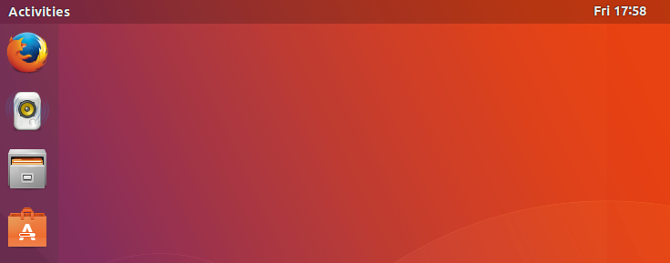
Док
Док-станция занимает левую часть экрана. Он показывает открытые в данный момент приложения и ярлыки для избранных.
Обзор деятельности
Обзор деятельности - это то, где происходит большая часть магии. Вы открываете обзор, нажимая мероприятия Нажмите кнопку в верхней панели или переместите указатель мыши в верхний левый угол экрана.
App Drawer
Ящик приложений появляется в нижней части док-станции. При нажатии он отображает все приложения, установленные на вашем компьютере, в виде сетки значков.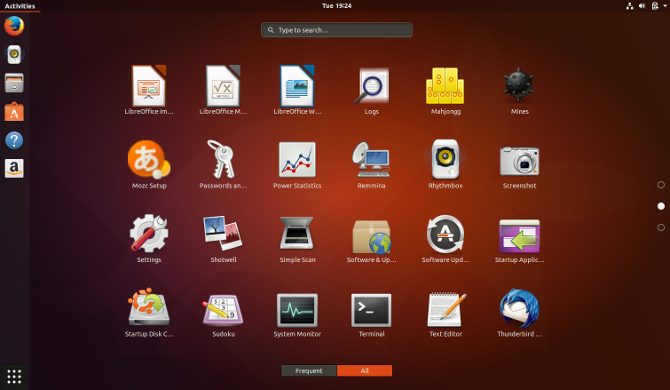
Поиск
Панель поиска появляется в верхней части обзора операций. Вы можете открывать приложения, загружать файлы, вводить команды и выполнять множество других действий, введя эту область.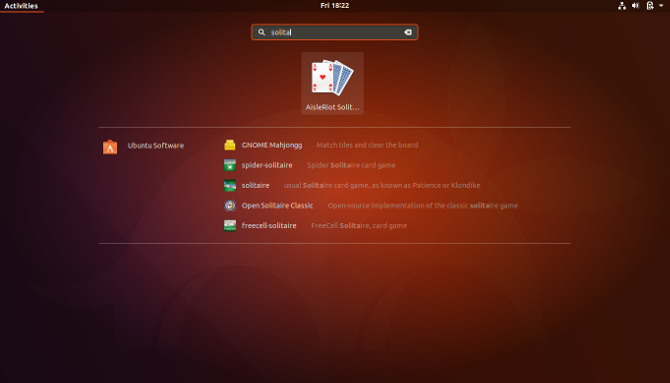
Workspaces
Рабочие пространства отображаются в правой части обзора действий напротив док-станции. Думайте о рабочих пространствах как о нескольких рабочих столах, которые фактически существуют на одном компьютере.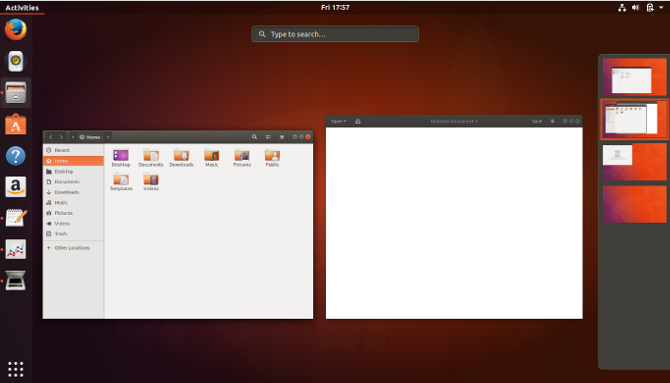
Навигация по верхней панели
Первый элемент в верхней панели - кнопка «Действия». Нажмите здесь, чтобы открыть обзор действий.
Далее идет меню приложения. Здесь вы можете настроить параметры приложения, например изменить папку загрузки по умолчанию для веб-браузера или изменить шрифты в текстовом редакторе.
В середине вы найдете дату и время. При нажатии здесь открывается календарь и отображаются уведомления.
В дальнем правом углу находятся системные индикаторы. Есть отдельные значки, показывающие время автономной работы, подключение к сети, звук, Bluetooth и многое другое. Однако, щелкнув любой из этих индикаторов, вы откроете единственное меню, которое позволит вам переключать громкость, менять сеть, перезагружать компьютер и выполнять другие задачи.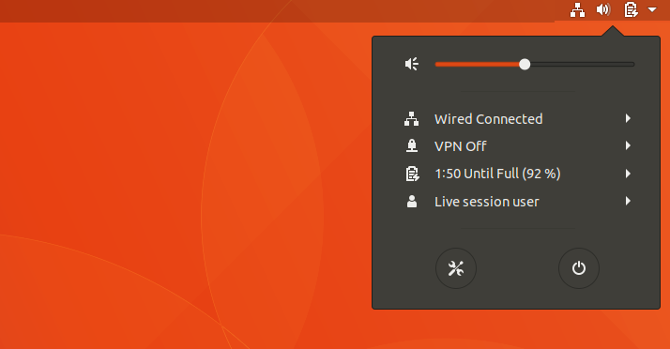
Навигация по док-станции
Док, содержащий ваши приложения, располагается на левой стороне экрана. В отличие от большинства других рабочих столов GNOME, док-станция Ubuntu всегда видна независимо от того, открыт ли обзор операций.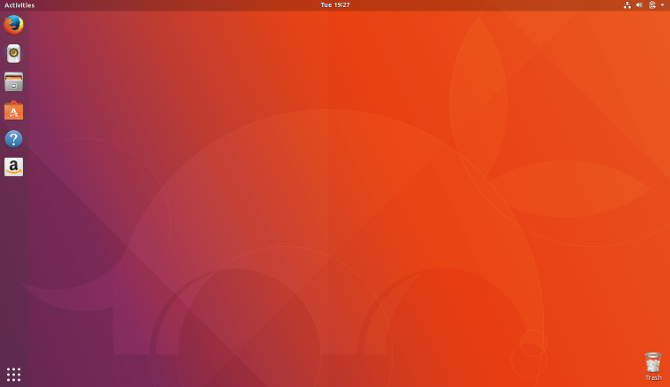
Нажмите на значок приложения, чтобы запустить программное обеспечение. Если откроется приложение, которого еще нет в доке, появится новый значок.
Когда вы открываете приложение, рядом со значком на док-станции появляется красный индикатор. Если вы откроете другое окно, появится вторая точка. Индикатор достигает максимума в четырех окнах.
Щелчок правой кнопкой мыши на значке приложения позволяет выполнять функции, специфичные для приложения, такие как открытие нового окна в Firefox или приостановка воспроизведения музыки в Rhythmbox. Это также способ удаления приложения, хранящегося на док-станции, или получения дополнительной информации о программном обеспечении.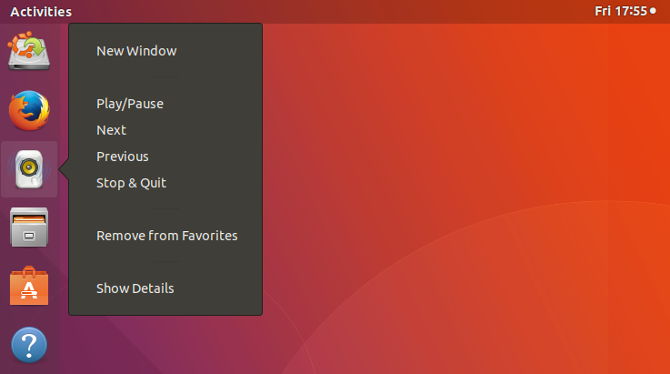
Навигация в ящике приложения
Панель приложений, расположенная в левом нижнем углу, объединяет все установленные приложения в сетку. Это похоже на то, с чем вы столкнулись на смартфоне или планшете.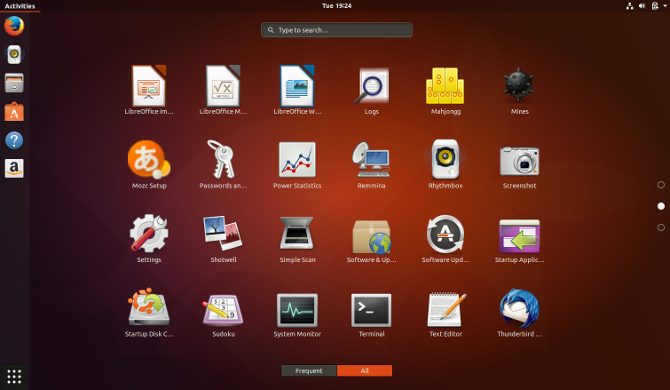
Прокрутите вверх или вниз, чтобы переключаться между страницами приложений. Некоторые появляются в группах, что полезно для предотвращения того, чтобы многие редко используемые приложения аналогичного характера не загромождали весь ящик приложений.
Навигация по обзору действий
Нажав на мероприятия Кнопка открывает обзор действий.
Обзорный экран показывает все ваши открытые окна.
Панель поиска находится в верхней части экрана обзора. Вы можете нажать на панель, чтобы выполнить поиск, но вам это не нужно. Если вы начнете печатать, не нажимая на панель, обзор сразу начнет показывать результаты поиска. Вы можете искать приложения, файлы, папки и настройки. Вы даже можете искать новое программное обеспечение в приложении Ubuntu Software.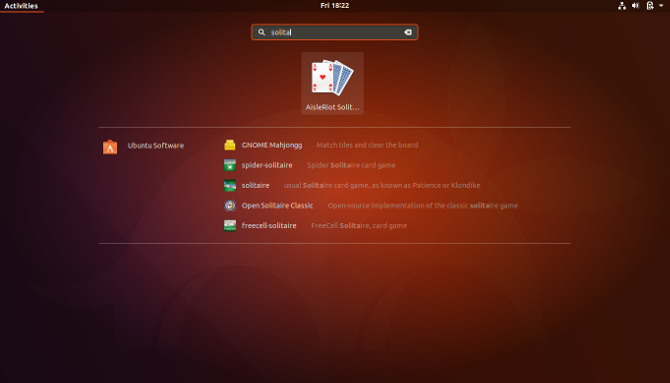
Навигация по рабочим местам
Рабочие пространства появляются в правой части обзорного экрана. Первоначально, есть только две рабочие области, расположенные вертикально, но новые появляются автоматически по мере необходимости.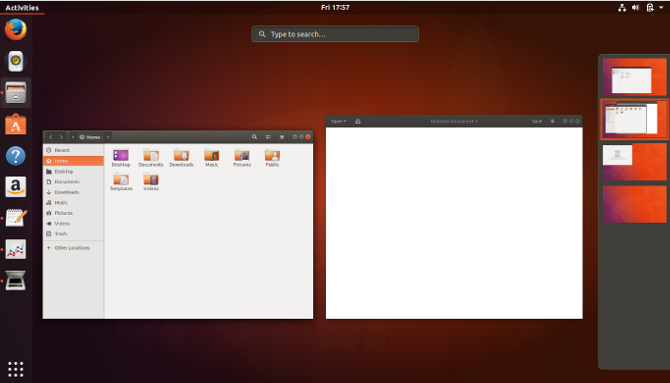
Вы можете перемещать окна из одного рабочего пространства в другое, перетаскивая их либо из центра обзорного экрана, либо из другого рабочего пространства.
Что такое единство?
Unity - это имя интерфейса, который Ubuntu использовал с версии 11.04 до 17.04. Canonical создала это программное обеспечение собственными силами. Он с открытым исходным кодом и доступен в других операционных системах Linux, но Ubuntu была его домом.
С 17.10 Ubuntu оставляет Unity позади. Так как это уходит, я не буду подробно останавливаться на этом здесь. Но если вы обнаружите, что столкнулись с Unity, что вы можете сделать, если загрузите самый последний выпуск долгосрочной поддержки, тогда вы можете захотеть проверить это объяснение того, как работает Unity Объяснение Unity: взгляд на среду рабочего стола Ubuntu по умолчаниюЕсли вы переходите на Linux с Windows, вы можете выбрать Ubuntu. Но, несмотря на универсальность, Ubuntu поставляется с необычной рабочей средой Unity. Не расстраивайтесь: это просто! Читать далее .
Приложения Ubuntu (Как я ???)
Теперь, когда вы освоили среду рабочего стола GNOME, следующий шаг вашего пути - начать использовать Ubuntu-совместимые программы и приложения. Если вы недавно мигрировали из проприетарной операционной системы, вы можете не знать, что доступно и какие программы следует использовать.
Ниже приведен краткий список основных программ и приложений для управления вашим компьютером и вашей жизнью, большинство из которых предварительно установлены в Ubuntu 17.10.
Как мне обновить мой компьютер?
Вы выполнили работу по установке Ubuntu на свой компьютер, и теперь вам нужно убедиться, что ваша система безопасна, надежна и обновлена с помощью Software Updater. Эта программа будет запускаться регулярно для установки обновлений безопасности и исправлений критических ошибок для всего вашего программного обеспечения.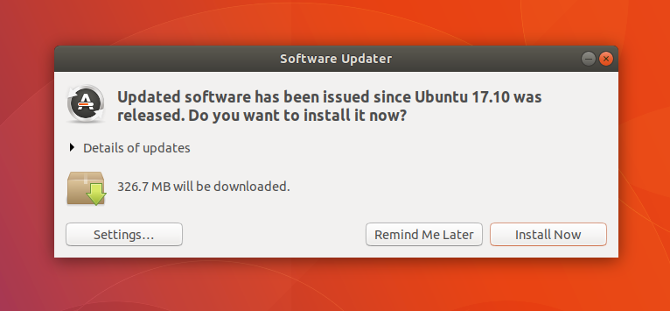
Кроме того, вы можете выбрать Обновления вкладка в программном обеспечении Ubuntu.
Как загрузить программное обеспечение и приложения?
Вы не уверены, какие программы совместимы с Ubuntu? Вы хотите центральное приложение, которое будет управлять всеми вашими программными потребностями? Тогда не ищите ничего, кроме Ubuntu Software, приложения, которое позволяет загружать, устанавливать и удалять программное обеспечение без необходимости запуска интернет-браузера.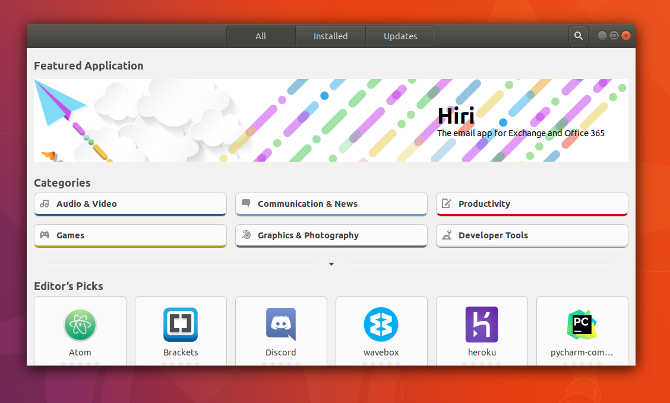
Программное обеспечение Ubuntu доступно через вашу панель запуска, а также через панель приложений. Используйте его, чтобы обнаружить тысячи бесплатных приложений, игр, шрифтов и другого программного обеспечения, которое было протестировано и проверено для бесперебойной работы с Ubuntu.
С Ubuntu Software вы можете:
- Поиск, загрузка, установка и удаление программного обеспечения в одном окне
- Отслеживайте историю установки, обновления и удаления
- Читать и писать отзывы пользователей
- Получать рекомендации по программному обеспечению на основе истории поиска и установки
Как я могу просматривать веб-страницы?
Mozilla Firefox является одним из самых популярных веб-браузеров и поставляется с вашей установкой Ubuntu 17.10.
Как я могу управлять своими учетными записями электронной почты?
Если вы привыкли читать почту в веб-браузере, вы можете продолжать это делать. Такие сайты, как Yahoo, Gmail и Outlook, все работают под Linux.
Mozilla Thunderbird - это почтовое приложение по умолчанию для Ubuntu 17.10 и широко используемый почтовый клиент во всех основных операционных системах. Используйте Thunderbird для консолидации и централизованного управления всеми учетными записями электронной почты и контактами в одном окне без запуска браузера.
Как я слушаю музыку?
Rhythmbox является медиа-приложением по умолчанию для Ubuntu 17.10. Используйте Rhythmbox для воспроизведения альбомов, организации аудиофайлов, создания списков воспроизведения, прослушивания подкастов и доступа к другим сетевым мультимедиа.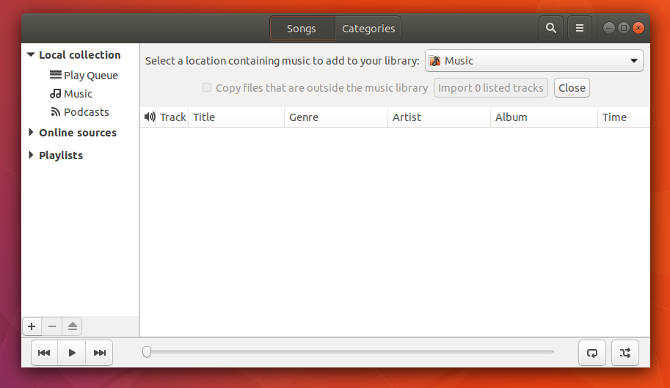
В зависимости от формата ваших песен, вы возможно, придется скачать кодеки Почему ваши музыкальные и видео файлы не воспроизводятся в Linux и как это исправитьВы перешли на Linux, но ваши видео или аудио файлы не будут воспроизводиться! Проще говоря, ваша версия Linux не содержит необходимых кодеков, поэтому давайте выясним, как их установить. Читать далее .
Как мне организовать мои фотографии?
Shotwell Photo Manager - это стандартное фото приложение в Ubuntu 17.10. Используйте Shotwell, чтобы импортировать ваши фотографии, упорядочивать их и просматривать на компьютере.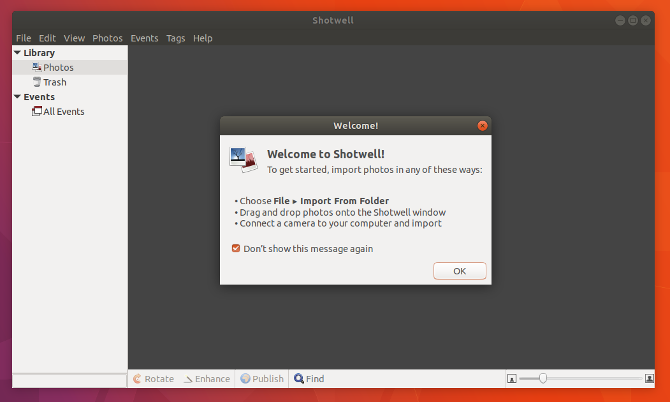
Хотите другой вариант? Есть много 8 альтернатив Picasa для LinuxВозможно, вы слышали, что Google закрывает Picasa, но, конечно, Google прекратил поддерживать порт Picasa для Linux много лет назад, поэтому у нас уже есть множество отличных альтернатив! Читать далее .
Как я могу смотреть видео?
Ubuntu 17.10 поставляется с видеоплеером Totem. Он может автоматически загружать видео, сохраненные на жесткий диск, и воспроизводить их в минималистском интерфейсе.
Если вы работаете с форматом файла, который не загружается, вы можете загрузить кодеки или получить VLC из Ubuntu Software. Этот кроссплатформенный медиаплеер так же универсален под Linux как и в других операционных системах 6 потрясающих функций VLC, о которых вы можете не знатьЕсть причина, по которой VLC называют швейцарским армейским ножом медиаплееров. В этой статье описываются шесть замечательных функций VLC и объясняется, как их использовать. Читать далее .
Как я могу создавать документы, таблицы, презентации?
LibreOffice - это стандартный офисный пакет в Ubuntu 17.10. Это обеспечивает большая часть той же функциональности Достойен ли LibreOffice офисной короны?LibreOffice - король бесплатных офисных пакетов. Вряд ли он заменит Microsoft Office в бизнес-среде, но это отличная альтернатива для обычных пользователей. Вот что нового в LibreOffice 5.1. Читать далее как Microsoft Word, Excel и PowerPoint. Большая разница? LibreOffice - бесплатное программное обеспечение с открытым исходным кодом.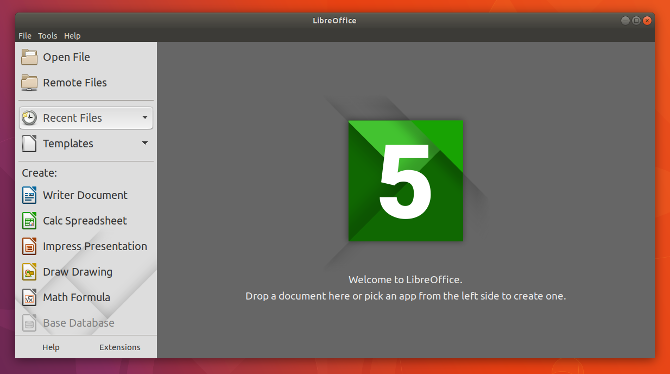
С помощью LibreOffice вы можете создавать и открывать документы с помощью LibreOffice Writer, электронные таблицы с помощью LibreOffice Calc и слайд-шоу с использованием LibreOffice Impress. LibreOffice может открывать, редактировать и создавать файлы, совместимые с Microsoft Office, что идеально подходит для совместной работы с друзьями, которые не используют Ubuntu.
Что делать, если мне нужно сделать что-то еще?
Не проблема. Существуют тысячи приложений и инструментов, доступных для Ubuntu и других операционных систем Linux. Для получения дополнительных рекомендаций, проверьте наш список лучшее программное обеспечение для Linux Лучшее программное обеспечение и приложения для LinuxЕсли вы новичок в Linux или опытный пользователь, вот лучшее программное обеспечение и приложения для Linux, которые вы должны использовать сегодня. Читать далее . И мы смотрели на как переименовать файл в Linux Как переименовать файл в LinuxНужно переименовать один или несколько файлов в Linux? Доступны несколько опций из инструментов, которые вы можете установить в функции командной строки. Читать далее если вы хотите осветить основы.
Поддержка и Сообщество
Нужна помощь со всем, что описано выше? Сообщество Ubuntu может помочь на любом этапе процесса. Вы можете:
- Обратитесь в службу поддержки лично, связавшись с местным сообществом Ubuntu
- Доступ к бесплатной документации онлайн
- Посещение Спросите Ubuntu или Launchpad ответить на ваши самые технические вопросы
Огромное сообщество - одна из самых сильных сторон Ubuntu. С таким количеством пользователей вполне вероятно, что кто-то в сети уже столкнулся с проблемой, с которой вы столкнулись. Информация, связанная с Ubuntu, настолько заметна, что ее стоит изучить, даже если вы используете другую операционную систему Linux, просто потому, что решения часто совместимы.
Независимо от того, предпочитаете ли вы лично или онлайн, есть страстное сообщество Ubuntu, готовое поделиться своим опытом и знаниями с вами. Давайте рассмотрим некоторые из ваших вариантов более подробно.
Ubuntu Местные сообщества
Местные сообщества Ubuntu, или сокращенно LoCos, - это группы пользователей и энтузиастов, которые работают вместе в региональных условиях для пропаганды, продвижения, перевода, развития и иного улучшения Ubuntu. Если вы новый пользователь Ubuntu, LoCo может предоставить вам совет, техническую поддержку и сообщество для присоединения.
Чтобы найти местное сообщество Ubuntu рядом с вами, пожалуйста, посетите каталог команд LoCo. Свяжитесь с ближайшим офисом LoCo и посетите службу поддержки в своем городе, чтобы получить доступ к богатым ресурсам Ubuntu и познакомиться с замечательными людьми.
Втягиваться!
Присоединение к местному сообществу Ubuntu также предоставит вам множество возможностей для участия и освоения новых навыков. Взносы добровольцев принимают разные формы, и вам не нужно быть программистом, чтобы сделать Ubuntu лучше для всех. Есть много способов принять участие:
- Предоставлять консультации и техническую поддержку другим пользователям
- Написать и упаковать новое программное обеспечение
- Исправить ошибки в существующем программном обеспечении
- Дизайн графика, фоны или темы
- Написать официальную и общественную документацию
- Пожертвуйте время, чтобы продвигать и защищать Ubuntu
Бесплатная документация
Если вы застряли на проблеме, вполне вероятно, что другие пользователи сталкивались с ней раньше. Вы можете найти найти решение Официальная документация Ubuntu. Этот сайт разработан и поддерживается Проектом документации Ubuntu. Он полностью доступен для поиска и предоставляет документацию для текущих и предыдущих выпусков Ubuntu.
Если вы не можете найти то, что вы ищете, есть также отдельный сайт для документации сообщества это было создано такими же пользователями, как и вы.
Спросите Ubuntu и Launchpad
Спросите Ubuntu это сайт для пользователей и разработчиков Ubuntu. Любой может задать вопрос, и любой волен ответить. Читатели голосуют за наиболее полезные ответы. Вопросы могут варьироваться от общих запросов о том, как рабочий стол работает, до конкретных ошибок, влияющих на Ubuntu в вашей конкретной конфигурации оборудования.
Если вы действительно хотите погрузиться в сорняки, вы можете проверить Launchpad. Launchpad - это веб-приложение и веб-сайт, разработанный и поддерживаемый компанией Canonical. Это основная база знаний для Ubuntu, но это гораздо больше, чем просто сайт вопросов и ответов. Именно на Launchpad происходит большая часть совместной работы Ubuntu и других проектов свободного программного обеспечения. Launchpad имеет несколько специализированных областей, включая хостинг и обзор кода, отслеживание ошибок, веб-перевод и Ответы панели запуска.
По мере того, как ваши знания и опыт работы с Ubuntu будут расти, полезно ознакомиться со всеми аспектами Launchpad, но для начинающих пользователей, которые хотят получить техническую поддержку, Launchpad Ответы - отличное начало точка.
Дальнейшее чтение
Поздравляю, вы работаете в Ubuntu! Надеюсь, опыт - это все, на что вы надеетесь. Хотя иногда может показаться, что вы одиноки, существует сообщество миллионов людей, которые также используют Ubuntu с вами. У вас также есть масса информации, к которой можно обратиться здесь, в MakeUseOf. Вот больше материалов, связанных с Ubuntu, которые вы можете проверить, когда будете готовы идти дальше.
- 11 обязательных приложений в Ubuntu после новой установки 10 обязательных приложений Ubuntu сразу после новой установкиГлядя на свежую установку Ubuntu и чувствуя себя потерянным? Вот обязательные приложения Ubuntu, которые вы должны установить в первую очередь. Читать далее
- Ubuntu работает медленно? 5 шагов для ускорения работы вашего ПК с Linux Ubuntu работает медленно? 5 советов, как ускорить работу вашего ПК с LinuxПроблемы с производительностью снижают производительность? Нужно выжать больше из вашей системы Ubunty, но не знаете с чего начать? Вот пять вещей, которые вы можете сделать, чтобы запустить Ubuntu на высокой скорости. Читать далее
- Руководство для начинающих по установке программного обеспечения в Ubuntu с APT Руководство для начинающих по установке программного обеспечения в Ubuntu с APTЕсли вы использовали Ubuntu, возможно, вы когда-то использовали команду apt. Но знаете ли вы, что это намного больше, чем apt-get install и apt-get upgrade? Читать далее
- В чем разница между Ubuntu Desktop и Ubuntu Server? В чем разница между Ubuntu Desktop и Ubuntu Server?Ubuntu считается, пожалуй, самой популярной операционной системой Linux. Но знаете ли вы, что есть настольная версия и серверная версия Ubuntu? Читать далее
- Добавление пользователей в группы в Ubuntu Ubuntu Linux: добавление и удаление пользователей в группы простым способомХотите лучше управлять пользователями в Ubuntu Linux? Ответ - создать группы, а затем использовать функцию добавления пользователей Ubuntu. Читать далее
- Как установить удаленный рабочий стол для доступа к Ubuntu из Windows Как установить удаленный рабочий стол для доступа к Ubuntu из WindowsХотите получить удаленный доступ к домашнему компьютеру Ubuntu из другого места? Вот как получить удаленный доступ к Ubuntu из Windows. Читать далее
- В чем разница между Ubuntu и дистрибутивами на основе Ubuntu? В чем разница между Ubuntu и дистрибутивами на основе Ubuntu?Различия между разными дистрибутивами Linux могут сбивать с толку. Вот как отличаются дистрибутивы на основе Ubuntu и Ubuntu. Читать далее
Есть вопросы по Ubuntu, которые не были рассмотрены выше? Не стесняйтесь поднимать проблемы в комментариях ниже. Вы никогда не знаете, когда другой читатель сможет помочь! Если ничего другого, вы можете просто установить соединение с другим любителем Ubuntu.
Бертель - цифровой минималист, пишущий с ноутбука с физическими переключателями конфиденциальности и ОС, поддерживаемой Free Software Foundation. Он ценит этику над особенностями и помогает другим контролировать свою цифровую жизнь.
